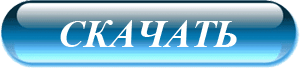Согласитесь, очень часто возникает необходимость быстро и просто передать текстовую информацию с компьютера на Android-смартфон или обратно (список покупок, ссылку, номер телефона, пароль или пин-код…).
Раньше пользовался для этого разными облачными записными книжками и блокнотами (всё никак определиться с лучшими не мог), но сегодня случайно наткнулся на удобное решение под названием ALT-C.
Содержание:
Общий буфер обмена для Windows и Android
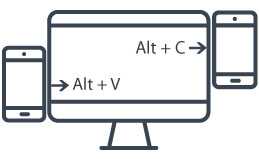
Для синхронизации буфера обмена компьютера с любым мобильным устройством на Андроид-системе нам понадобится абсолютно бесплатная программа Alt-C в двух ипостасях — для компьютера и смартфона (или планшета) с операционной системой Android.
Ссылку на официальный сайт кроссплатформенного менеджера буфера обмена, как всегда, даю в конце статьи, а вот как найти и установить его на любое мобильное устройство с Android показываю ниже.
Установка Alt-C на смартфон или планшет
Переходим в фирменный магазин приложений Google Play Market и в его поисковой строке пишем название нашего универсального и умного менеджера буфера обмена…
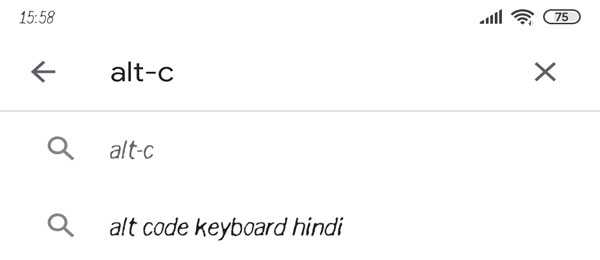
Можно сразу тапнуть по первой появившейся подсказке…
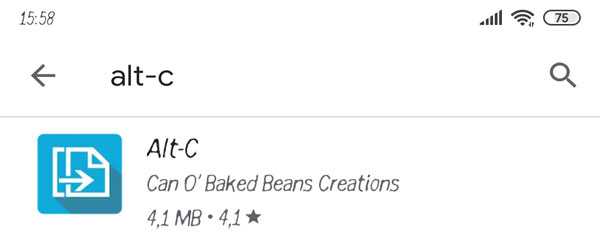
Осталось установить приложение…
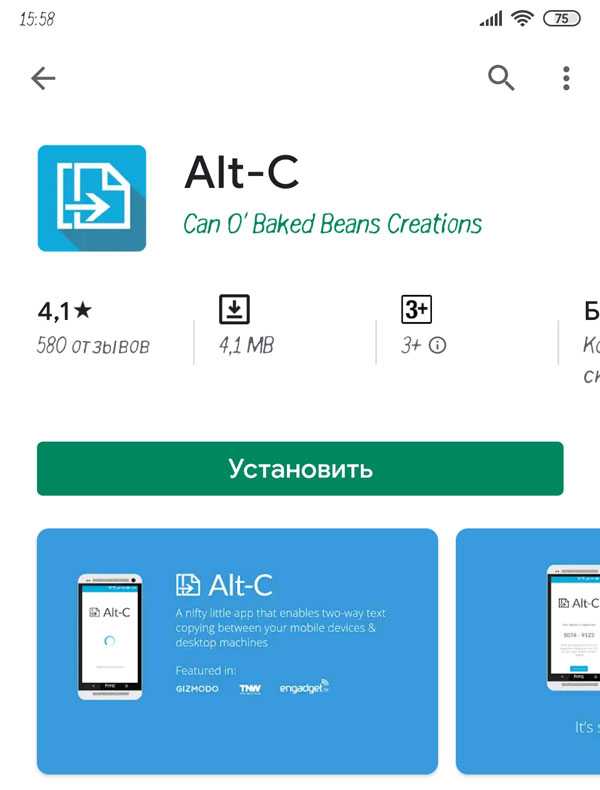
При запуске приложения Alt-C получаем специальный код для привязки устройства к своей компьютерной версии…
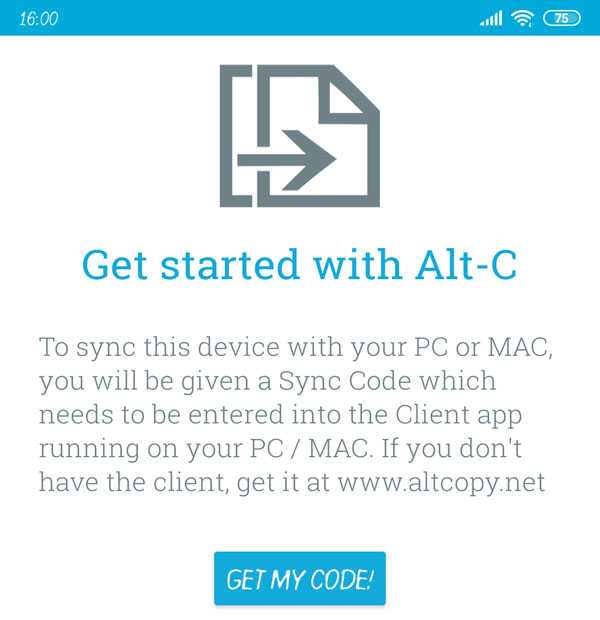
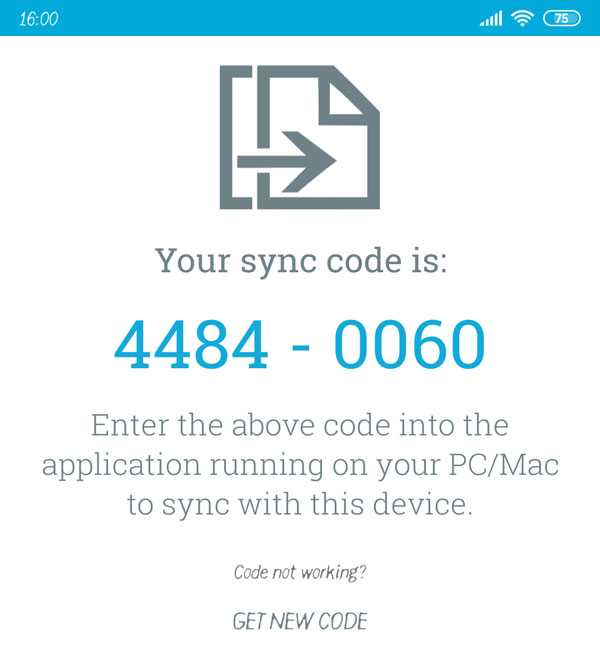
Для генерации нового (другого) кода нужно нажать «GET NEW CODE» .
Читайте также на сайте:
Теперь переходим к компьютеру и запускаем скачанную и установленную по ссылке в конце статьи программу…
Установка Alt-C на компьютер
Первое, что нужно сделать — «обозвать» своё андроид-устройство (присвоить ему имя) и вписать полученный описанным выше способом код из мобильной версии менеджера буфера обмена в две рамки третьего пункта окна регистрации компьютера…
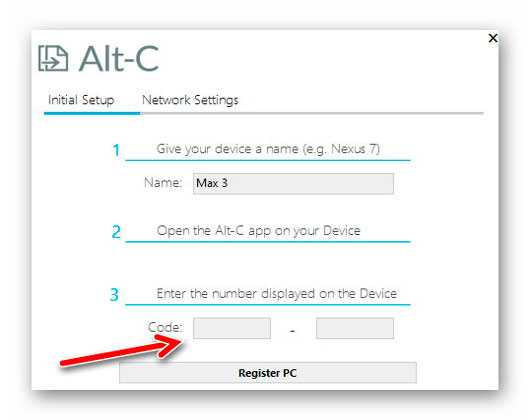
Как пользоваться общим буфером обмена
Описывать настройки программы я не буду, потому что работает она и без их изменений великолепно, но желающие подстроить её под себя могут посмотреть видео в конце обзора от неизвестного мне автора — там всё подробно он рассказал и показал.
Например, можно поменять «горячие клавиши» или выбрать устройство из своего списка, если правильно понимаю…
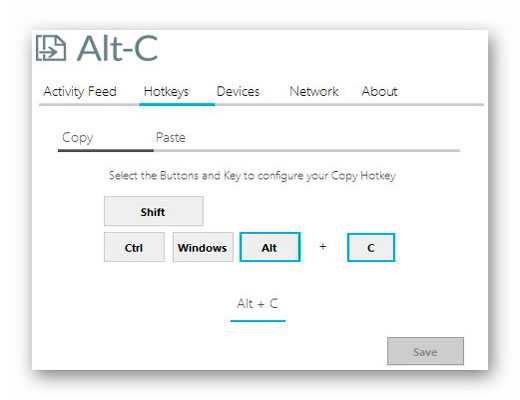
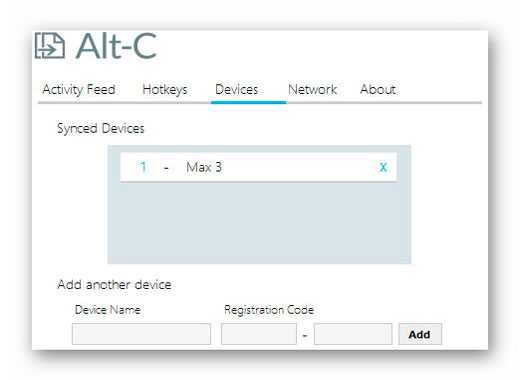
Дальше всё очень просто и волшебно — выделяем, допустим, фразу из какого-либо сайта и последовательно нажимаем клавиши на любимой клавиатуре «ALT» И «C» … и чего Вы сидите ждёте — она уже в смартфоне. Не верите?
Откройте на мобильном устройстве приложение Alt-C и получите свою фразу…
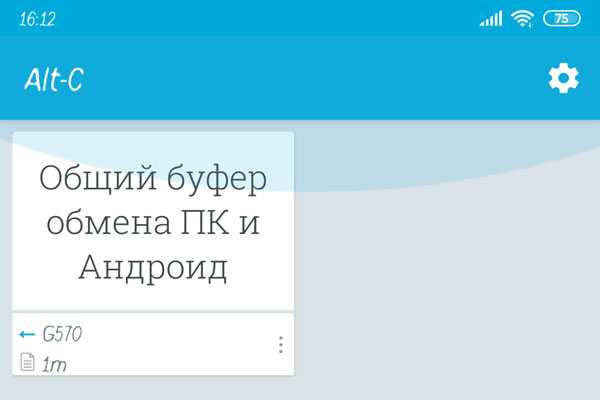
Это я название видео из Ютуба скопировал (передал) на смартфон. Если тапнуть по трём точкам внизу справа — сможете просто скопировать текст или открыть его в определённом приложении (на выбор).
Чтоб передать текст, ссылку, номер телефона, кредитной карты… со смартфона на компьютер — просто копируем их на устройстве, а в компьютере жмём «ALT» И «V» (в настройках программы можно это дело поменять). Данные материализуются в компьютерном буфере обмена…
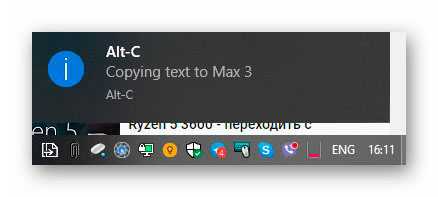
…останется их вставить куда нужно (текстовый блокнот, адресная строка браузера…) обычным способом (с помощью контекстного меню или комбинацией «Ctrl+V»).
Можно всё это проделывать и с помощью контекстного меню программы…
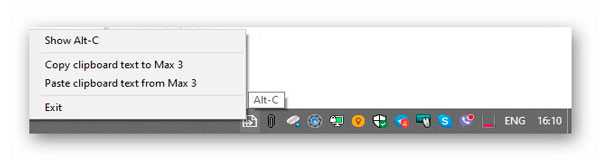
Говорить, что для плодотворной работы общего менеджера обмена должны работать в фоне его обе версии (компьютерная и мобильная) нужно? 😉
Скачать программу Alt-C
Размер архива 4.3 Мб. Вирусы отсутствуют. Работает программа во всех версиях операционной системы Windows, начиная от «семёрки» .

Как видно на скриншоте — нужна актуальная версия Microsoft .NET Framework в компьютере.
Краткий итог
Для организации общего буфера обмена между компьютером и устройством на Android нужно:
- Установить программу «Alt-C» в операционную систему Windows на компьютере.
- Установить приложение «Alt-C» в Андроид-устройство.
- Привязать с помощью специального кода приложение на Андроиде к его компьютерной версии.
- Убедиться, что обе версии программы активны на цифровых устройствах.
- Выделить нужную фразу на компьютере и нажав клавиатурную комбинацию «Alt» + «C» получить её в своём смартфоне или планшете.
- Для переноса текстовой информации из Андроид устройства в компьютер просто скопировать её, а на клавиатуре нажать комбинацию «Alt» + «V».
До новых полезных компьютерных программ и интересных приложений для Андроид.
Кстати, если Вам надо будет быстро передать без помощи проводов любые файлы с компьютера на смартфон или наоборот, то я уже описывал великолепный и проверенный метод.
ПОЛЕЗНОЕ ВИДЕО
 Уверенный пользователь трех домашних ПК с многолетним опытом, "компьютерщик" для всех родственников, соседей и знакомых, в течении 14-ти лет автор более тысячи обзоров интересных и полезных программ для компьютера на собственном софтовом блоге OptimaKomp.RU
Уверенный пользователь трех домашних ПК с многолетним опытом, "компьютерщик" для всех родственников, соседей и знакомых, в течении 14-ти лет автор более тысячи обзоров интересных и полезных программ для компьютера на собственном софтовом блоге OptimaKomp.RU
С Уважением, Сергей Трофимов (не певец) :)
История моего Никнейма (Svengali)
Дата публикации (обновления):
Я только обозреваю программы!
Любые претензии - к их производителям!
Все комментарии проходят модерацию